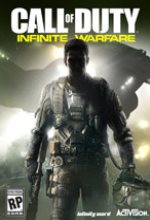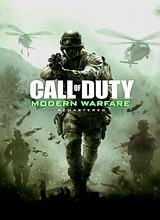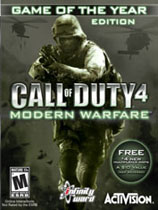发布时间:2021-04-22
一些新手用户在实际的工作当中,使用Word2007文档的时候,遇到Word2007图片显示不全,于是就不知道应该如何处理了,事实上,熟悉Word2007这款办公软件的用户都十分清楚,之所以会出现这样的情况,实际上就是Word当中的一个简单的设定在作祟,也就是Word当中显示图片框的设置来决定的,下面就一起来了解一下实际的解决方法。
遇到Word2007当中图片显示不全,也就是只显示一个框,这种情况下需要用户对Word2007左上角的office图标进行点击,并且在其下拉菜单当中,对Word选项进行点击,点击了之后,就会弹出来相应的对话框,此时需要用户对其中的高级选项当中的下拉滚动一下,然后就会看到显示文本内容了,在一个显示图片框的选项这里,会发现被勾选了,用户这个时候将该勾选进行去掉,操作完成之后,点击确定按钮,这个时候,用户就会发现Word2007不会再有图片显示不全的情况出现了。